© Karin Feki
09.08.2010
Dieses Tutorial stammt allein aus meiner eigenen Feder.
Das © Copyright für das Tutorial liegt allein bei mir.

Meine Tutoriale sind registriert bei

Das Tutorial darf weder kopiert noch auf anderen Seiten zum Download angeboten werden.
Das Material stammt aus Tubentauschgruppen und von Tubenseiten.
Das © Copyright für das Material liegt allein bei den jeweiligen Herstellern.
Sollte ich unwissentlich ein Copyright verletzt haben bitte ich mir eine Mail zu senden.
Danke für das schöne Material ohne das es solche Bilder gar nicht gäbe.
Mein besonderer Dank geht an
Guismo
an Linda
und an Malvi
Dieses Tutorial wurde mit PSP X3 geschrieben,es müsste aber auch mit allen
anderen Varianten zu basteln gehen.
Meine Tutoriale werden hier getestet:

************************************************
Material:
 Plugins
Plugins
Xero_Improver
Xero_Bad Dream
GraphicsPlus_Cross Shadow
Filter Unlimited 2.0 - Funhouse - Facet Offset

******************************************************
Hast du alles, dann können wir beginnen.
Punkt: 1
Neue Leinwand 800x600 transparent
helle VG-Farbe: meine #f5a7ac
dunkle HG-Farbe: meine #840e16
erstelle daraus diesen Farbverlauf
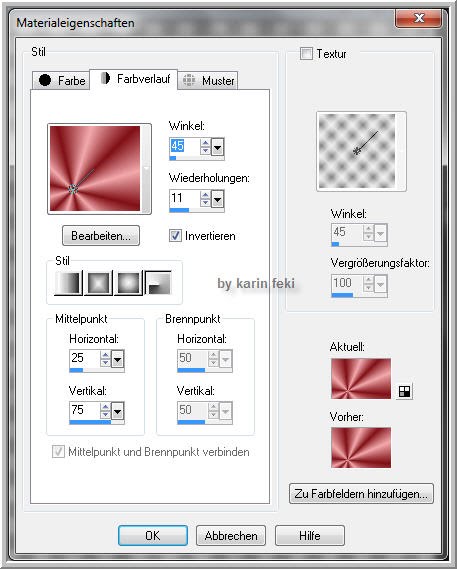
Ebene füllen mit Farbverlauf
Anpassen - Bildschärfe verringern - Gaußscher Weichzeichner mit 20
dupliziere diese Ebene
Plugin Filter Unlimited 2.0 - Funhouse - Facet Offset
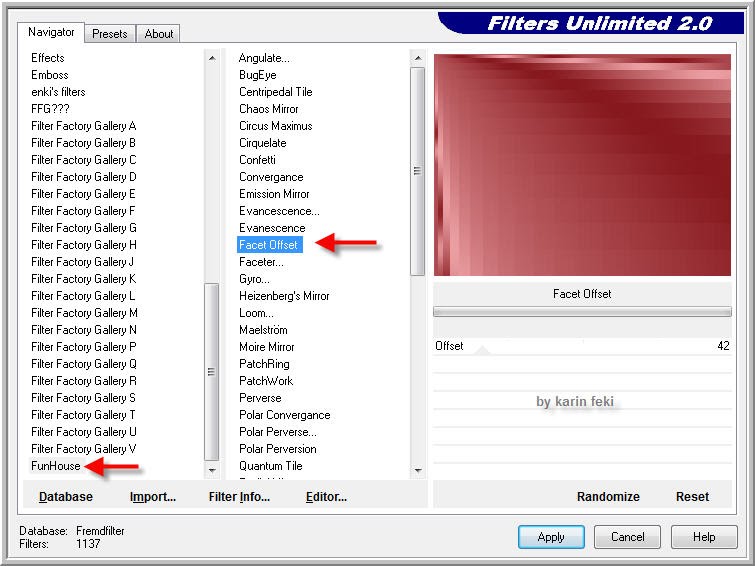
Deckfähigkeit auf 50 stellen
******************************************************
Punkt: 2
Auswahlwerkzeug - Auswahl - Ellipse - Randschärfe 0
Ziehe eine Ellipse auf
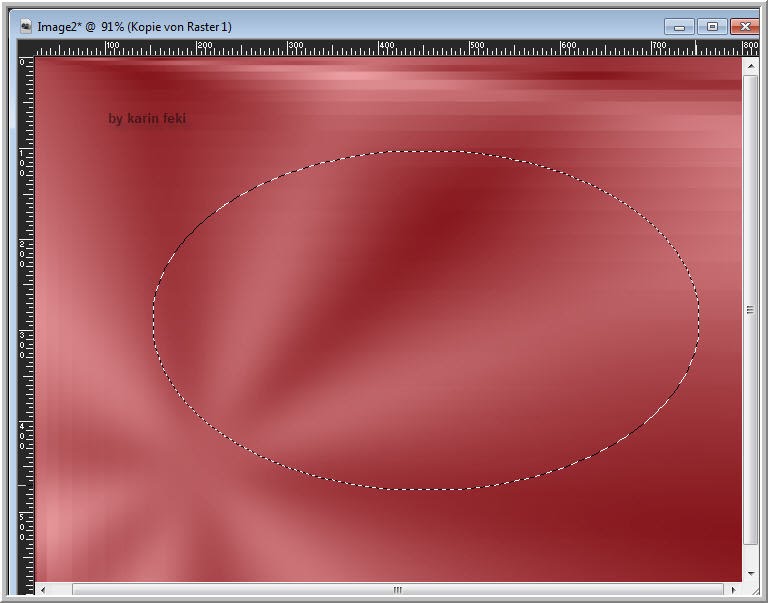
sollte so aussehen wie auf meinem Screen
Auswahl ändern - Auswahlrahmen auswählen
Neue Rasterebene - füllen mit Farbverlauf aus Punkt 1
Effekte - Textureffekte - Flechten
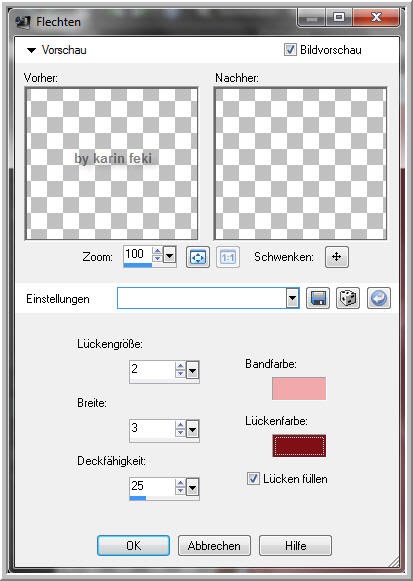
Effekte-3D Effekte-Innenfase
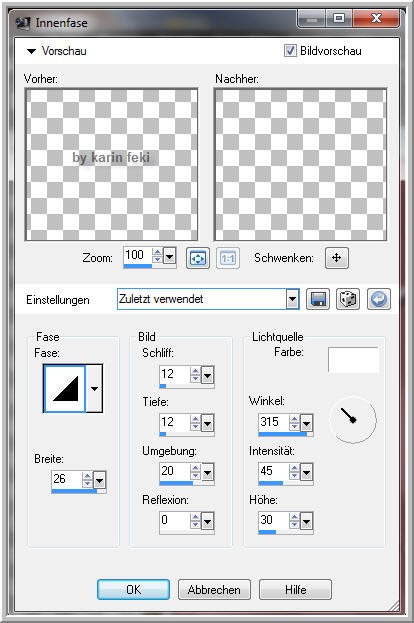
Anpassen - Schärfe - Scharfzeichnen
Auswahl aufheben
******************************************************
Punkt: 3
Klicke mit dem Zauberstab in das innere der Eclipse
Auswahl ändern - Vergrössern um 2 px
Kopiere Oahu Hawaii - Einfügen - Als neue Ebene einfügen
Anordnen - Nach unten verschieben
umbenennen in ani1
unter die Ellipse verschieben, wie auf meinem Bild
Auswahl umkehren - Entferntaste drücken
Auswahl umkehren
Plugin Xero_Improver
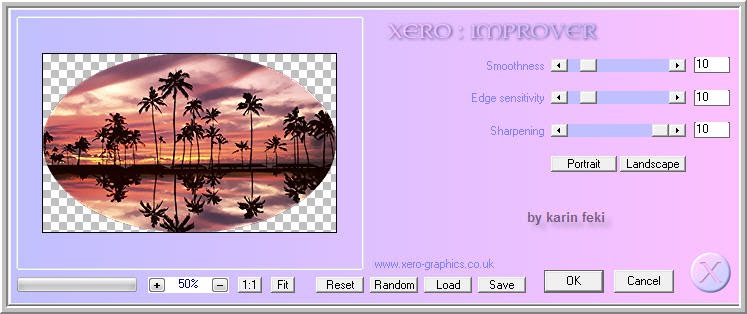
Kopiere MALVI 2018 - Einfügen - Als neue Ebene einfügen
umbenennen in ani2
Auswahl umkehren - Entferntaste drücken
Auswahl aufheben
Plugin Xero_Improver 10/10/10
Schliesse das Auge von ani 2
Aktiviere die Ellipse
Effekte 3D Schlagschatten
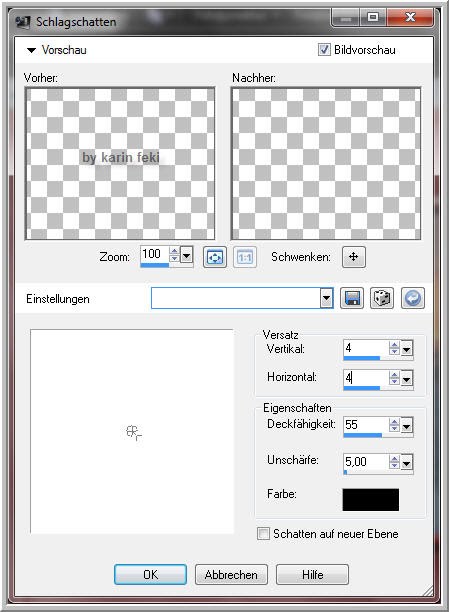
+ Minuswerte anwenden
******************************************************
Punkt: 4
Kopiere calguisopsis - Einfügen - Als neue Ebene einfügen
Bild Grösse ändern auf 80%
kein Haken bei Grösse aller Ebenen anpassen
Bild vertikal spiegeln
nach links verschieben, wie auf meinem Bild
Umbenennen in Frau 1
Plugin - Xero_Bad Dream
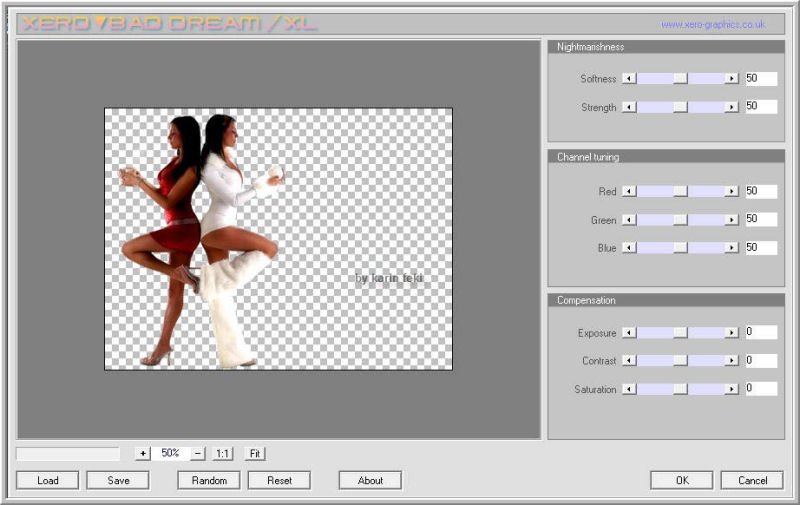
Plugin Xero_Improver 10/10/10
Effekte 3D Schlagschatten
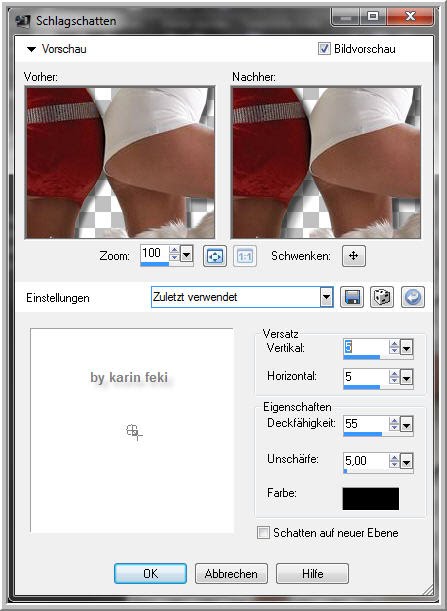
+ Minuswerte anwenden
Ebene duplizieren - Bild Vertikal Spiegeln
direkt über das erste verschieben
Umbenennen in Frau 2
schliesse das Auge von Frau 2
******************************************************
Punkt: 5
Aktiviere Raster 1
Auswahl alles - Bild auf Auswahl beschneiden
Auswahl alles - Bild - Leinwandgrösse
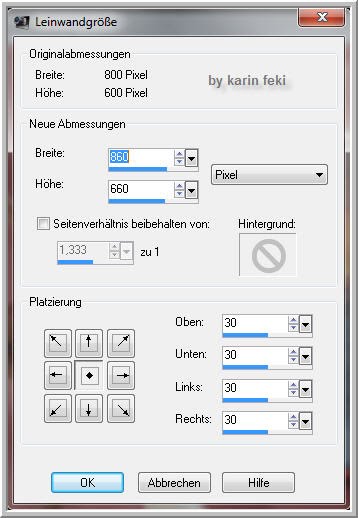
Auwahl umkehren
Ebene füllen mit deiner dunklen Farbe
Graphics Plus_Cross Shadow 128/128 (Standart)
Auwahl umkehren
Effekte 3D Schlagschatten wie in Punkt 4
Auswahl alles - Auswahl ändern
verkleinern um 16 px
Neue Rasterebene - Anordnen an erster Stelle
Auswahl umkehren
füllen mit Farbverlauf aus Punkt 1
Effekte - Textureffekte - Flechten wie in Punkt 1
Effekte-3D Effekte-Innenfase - wie in Punkt 1
Anpassen - Schärfe - Scharfzeichnen
Auswahl aufheben
******************************************************
Punkt: 6
Kopiere Image 3 - Als neue Ebene einfügen
Anordnen - Nach unten verschieben
******************************************************
Punkt: 7
Füge deinen Text als neue Ebene ein
Wasserzeichen als neue Ebene einfügen
******************************************************
Punkt: 8
Animation
Aktiviere Raster 1
Kopieren alle Ebenen - AniShop - Einfügen als neue Animation
Zurück in PSP - schliesse die Augen von ani 1 und Frau 1
Öffne die Augen von ani 2 und Frau 2
Kopieren alle Ebenen - AniShop - Einfügen nach dem aktuellen Einzelbild.
Bearbeiten - Alles auswählen - Einzelbildereigenschaften auf 250 stellen
nun kannst du dein Bild als gif abspeichern
Toll, nun hast du es geschafft
ich hoffe,mein Tutorial hat dir gefallen.
LG Karin
************************************************
Ich bedanke mich herzlich bei meinen Testern
und Freunden für die wundervollen Bilder
Alex

|
Anita
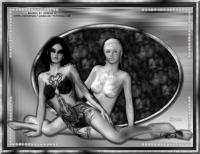
|
Arlette

|
Blue or Red

|
Chrisi

|
Doris

|
Elke
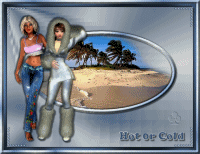
|
Gabi

|
Heaven or Hell
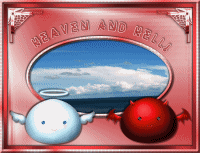
|
Hot

|
Karin bbg

|
KarinD

|
Monika_Inge

|
Monika_IngePetra

|
Ute

|
|
|
|
|
|
|
Back
Animation Index
Next
****************
Home